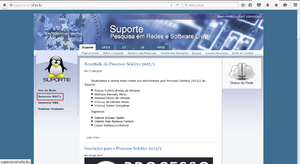Mudanças entre as edições de "Como Cadastrar o MAC na rede do LCAD"
(Criou página com 'category:Servidores == Passo para cadastrar um MAC == rigth|thumb|300px|Pagina Suporte #Logar na [http://suporte.inf.ufes.br Pagina do supo...') |
|||
| Linha 4: | Linha 4: | ||
[[Image:gerenciar_mac.png|rigth|thumb|300px|Pagina Suporte]] | [[Image:gerenciar_mac.png|rigth|thumb|300px|Pagina Suporte]] | ||
| + | # Com a mudança é necessário: | ||
| + | #Logar na [http://lar.inf.ufes.br Pagina do LAR] da rede com o login do lcad | ||
| + | #Clicar no menu SERVIÇOS e escolher DHCP" | ||
| + | #Procure a o campo 908_LCAD | ||
| + | # Preencher os campos com o seguinte padrão: | ||
| + | ## Hostname: "nome do usuário" - "interface(WIFI ou CABO)" | ||
| + | ## Endereço MAC: "o endereço MAC da interface com :(dois pontos) para separar os valores " | ||
| + | ## Endereço IP: "Por um valor que não estiver cadastrado" | ||
| + | ### já vem um IP disponível de forma automática, caso queira um IP especifico mude ou clique no primeiro icone azul acima do Hostname para ver todos os IPs cadastrados | ||
| + | #Clicar no botão "Cadastra" para efetuar o cadastro | ||
| + | ATENÇÃO: Os passos abaixo são antigos, porém vou deixar a descrição caso seja mudado novamente no futuro | ||
#Logar na [http://suporte.inf.ufes.br Pagina do suporte] da rede com o login do lcad | #Logar na [http://suporte.inf.ufes.br Pagina do suporte] da rede com o login do lcad | ||
#Clicar no link "Gerenciar MAC's" | #Clicar no link "Gerenciar MAC's" | ||
| Linha 35: | Linha 46: | ||
== Atuais responsáveis pelo cadastro == | == Atuais responsáveis pelo cadastro == | ||
| − | ** | + | **Anderson |
**Matheus | **Matheus | ||
| − | |||
**Vinicius | **Vinicius | ||
Edição atual tal como às 18h26min de 18 de maio de 2021
Índice
Passo para cadastrar um MAC
- Com a mudança é necessário:
- Logar na Pagina do LAR da rede com o login do lcad
- Clicar no menu SERVIÇOS e escolher DHCP"
- Procure a o campo 908_LCAD
- Preencher os campos com o seguinte padrão:
- Hostname: "nome do usuário" - "interface(WIFI ou CABO)"
- Endereço MAC: "o endereço MAC da interface com :(dois pontos) para separar os valores "
- Endereço IP: "Por um valor que não estiver cadastrado"
- já vem um IP disponível de forma automática, caso queira um IP especifico mude ou clique no primeiro icone azul acima do Hostname para ver todos os IPs cadastrados
- Clicar no botão "Cadastra" para efetuar o cadastro
ATENÇÃO: Os passos abaixo são antigos, porém vou deixar a descrição caso seja mudado novamente no futuro
- Logar na Pagina do suporte da rede com o login do lcad
- Clicar no link "Gerenciar MAC's"
- Preencher os campos com o seguinte padrão:
- Hostname: "nome do usuário" - "interface(WIFI ou CABO)"
- Endereço MAC: "o endereço MAC da interface com :(dois pontos) para separar os valores "
- Endereço IP: "Por um valor que não estiver cadastrado"
- Clicar no botão "Cadastra" para efetuar o cadastro
Passo para excluir um MAC já cadastrado
- - logar na pagina do suporte da rede com o login do lcad
- - Clicar no link "Gerenciar MAC's"
- - Clicar no icone de "papel e caneta" ao lado do nome da rede("908_LCAD")
- - Para remover, localize o endereço que deseja remover e clique no icone "X".
- - Vá no final da página e clique em Salvar
Passo para alterar um MAC já cadastrado
- Logar na pagina do suporte da rede com o login do lcad
- Clicar no link "Gerenciar MAC's"
- Clicar no icone de "papel e caneta" ao lado do nome da rede("908_LCAD")
- Localize o endereço que deseja alterar e realize a alteração.
- Vá no final da página e clique em Salvar
Atuais responsáveis pelo cadastro
- Anderson
- Matheus
- Vinicius